好久没有练习建模了,建模的能力也因此生疏了许多,趁着还在当兵,于是利用时间练习头部建模,一般我自己的建模大部分都是以一个cube开始,将大小调整和我想model的对象大略相同,再依据需要设定smoth的level先将cube作smoth细分(为何要先用smoth来细分呢?因为一般的生物都是原弧形的,很少会有棱有角的,当然若你要model的对象若比较特殊,就不能一成不变喽!),之后在作切割时,割线的原则都是尽量切出四边的面,利用这些新切割的面来调整并构成我想要的模型轮廓和形状,之后再依照肌肉的纹理再修改割线的走向,我的建模过程大致就是如此喽!
由于我空间位置的概念并不是很好,所以我大部分都会使用两张前视和侧视的图片来当参考图,前阵子刚好看完keenu reeves的康斯坦丁驱魔神探,所以上网找了两张大概可以拼凑的keenu reeves照片来练习。
一、首先分别在front窗口和side窗口里的viewimage planeimport image,汇入两张keenu reeves的前视和侧视的图片,由于这两张图片是临时上网去找的,所以无法紧密的对齐对照,所以我大致是以前视的图片为主,而侧视的图片为辅,侧视的图片用来作为人物的脸形特征的参考即可(照理说应该要参考两张照片,再重新照着人物的特征,重新手绘一次可以紧密配合对照的图片,来作为汇入参考图会比较好,但我只是要练习嘛!^^,所以在此就偷懒啦!!)。
若汇入的照片要移动、修改或删除,可以先在outliner选择摄影机之后,在到channel box作修改(这部分感谢感谢好动份子的cupid和luichuchn大大的热心帮忙!)。
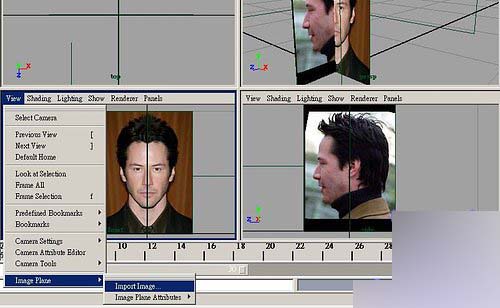
二、在窗口中创建一个cube的polygon对象,将长宽高调整跟头部大小相似,如下图
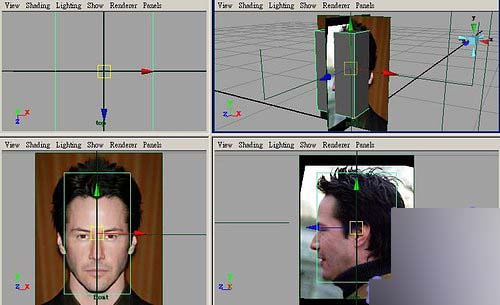
三、将此cube利用Meshsmoth来细分,在smoth option里面的Divison levels依照建模需要选择要细分的程度,在这边的设定为2,之后在三视图中,用放大缩小工具调整模型大小,使大略符合照片中人头的大小。

四、接着将模型的左半部删除,并调整模型的vertex,将模型形状调整如下图
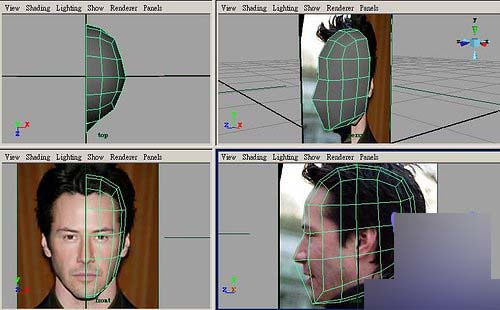
五、为了雕刻脸部大致轮廓,因此再利用Edit MeshInsert Edge loop tool或Split Polygon tool来多加些线条,并调整模型的vertex,将模型形状调整如下图。

六、接着在前视图使用Split Polygon tool来新增割线,并调整模型vertex位置来建出眼睛、鼻子和嘴巴的大略位置和形状,如下图(嘴巴位置和形状主要参考front的相片为主)。
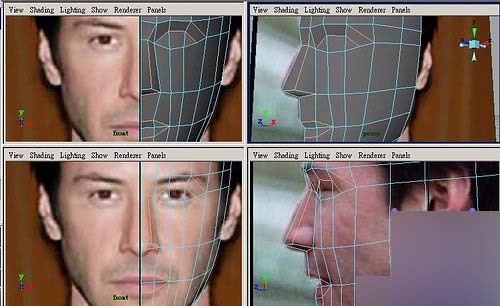
七、接着再新增鼻子的割线,并调整vertex位置如下图。
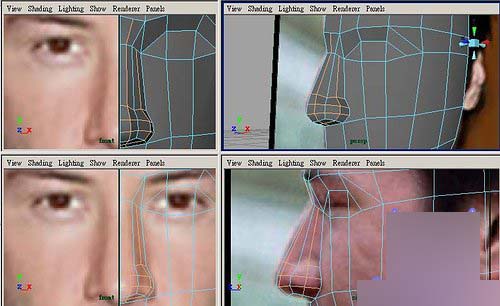
八、选择鼻子底下的faces,使用edit meshextrude两次来创建鼻孔(但记得在使用extrude之前,要到edit mesh下将faces get together选取勾选),到此鼻子算是大致完成(哈哈!其实是想偷懒啦!!)。
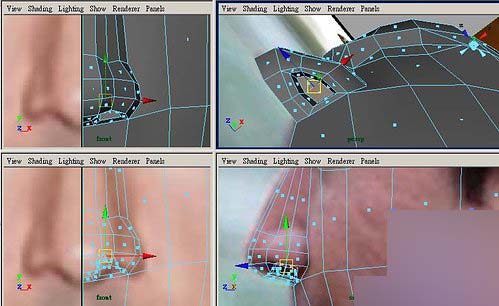
九、利用split polygon tool来增加眼睛和脸部的割线,并删除黑色的割线。
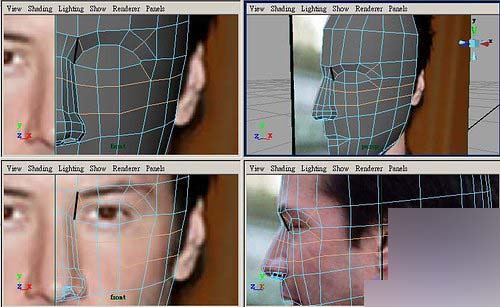
十、再用split polygon tool以眼睛为中心绕圆来切割,为何要这样切割呢?这是因为人的眼睛和嘴巴周围的肌肉都是环绕圆形的轮匝肌所构成,因此我们模仿肌肉真实排列的情形来圆形切割建模,有助于日后作表情动画时眼睛和嘴巴的开合动作。
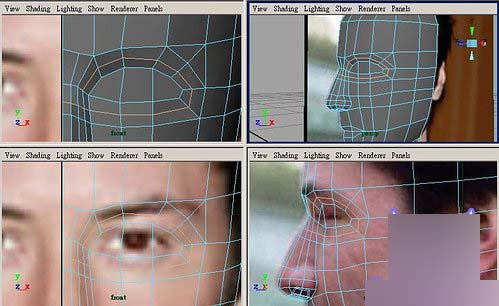
十一、继续在眼睛外围增加割线,并删除黑色的割线,并将两条红色割在线的vertex使用edit meshmerge起来,使合并成一条割线。
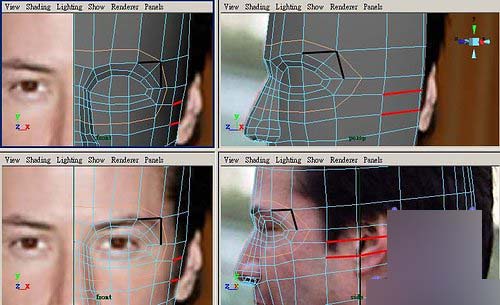
十二、最后再稍微调整模型vertex位置如下图。
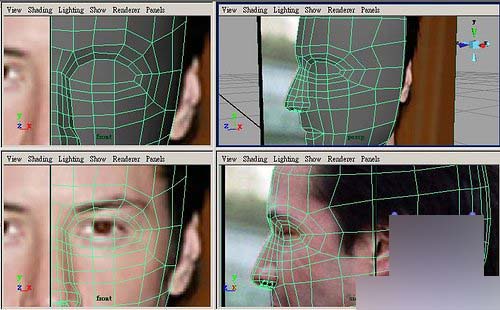
十三、再继续新增割线增加眼睛细节,并删除黑色的割线。
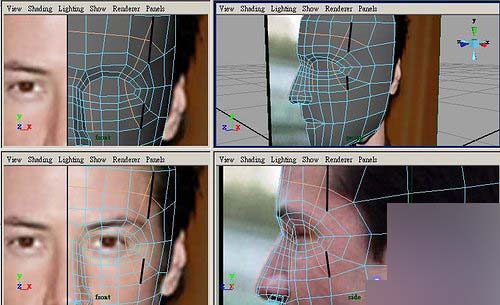
十四、最后调整模型vertex位置如下图。
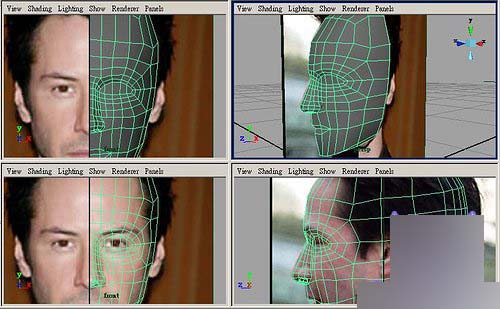
十五、用exturde来作出眼窝,当然若想再作精细点,可以使用split polygon tool在眼睛周围再切割出眼皮绉折的地方(这边小弟就偷懒不作了!)。
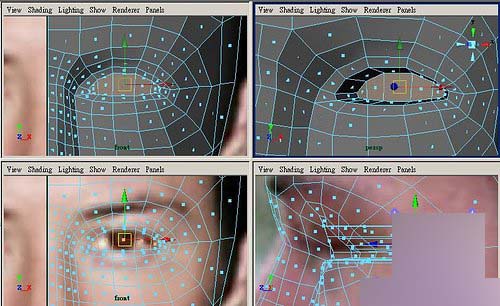
十六、在眼窝的部位增加一个sphere的polygon对象,并以此sphere为参考物,调整眼睛的vertex位置,使每个vertex都能顺沿着sphere的弧度,这步骤很重要,若没增加sphere当参考物来调整,则眼睛部位最后的形状可能会怪怪的,眼睛建模到这边就大致完成了。
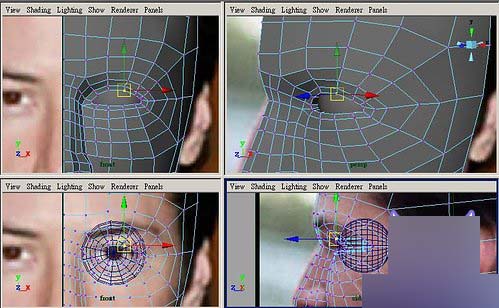
十七、在嘴巴和下巴的部分新增割线如下图,,并将黑色的割线删除(前面一开始就提过,由于两张参考图片是临时找的,无法紧密配合对照,所以嘴巴的形状和位置我主要是参考前视图片为主)
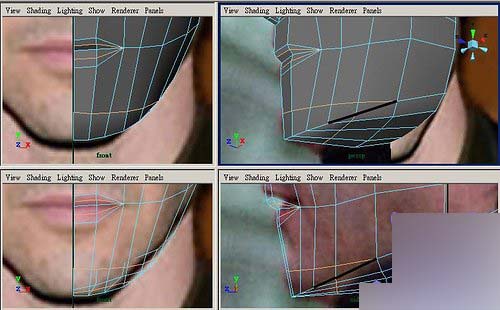
十八、继续再新增割线,并调整vertex位置如下图(我切割线的原则都是尽量切出四边的面,利用这些新切割的面来调整并构成我想要的模型轮廓和形状,之后再依照肌肉的纹理再修改割线走向)。
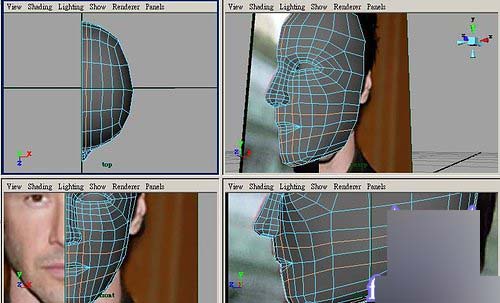
十九、在嘴巴部分新增割线如下图,并将上下唇相接的一条edge割成两条edge,这样我们就可以将此两条edge所构成的细缝使用exturde往内凹,并建构口腔,当然若你没有要作嘴巴开阖的动画,则可以省略建构口腔的部分(在此我也偷懒,省去作口腔的部分)。
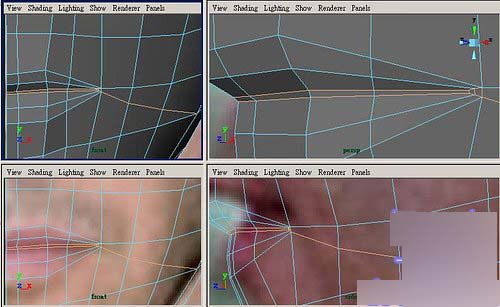
二十、由于嘴巴附近的肌肉也是轮匝肌,所以我们在嘴巴附近的新增割线,也以嘴唇为中心绕圆来切割,并稍微移动嘴巴附近的vertex位置来调整形状如下图。
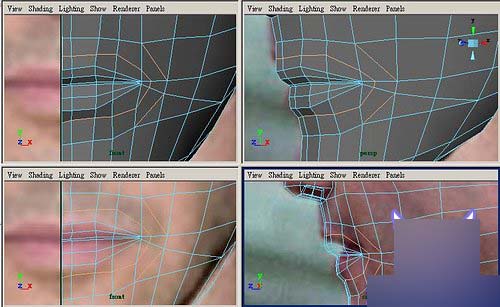
二十一、在嘴巴附近的新增割线(为何这两条割线要以嘴巴为中心作放射状切割呢?这是因为这样的割线在日后作脸部动画时,方便嘴巴的开阖,跟作眼睛的原理是一样的),最后移动下巴附近的vertex位置来调整形状如下图。
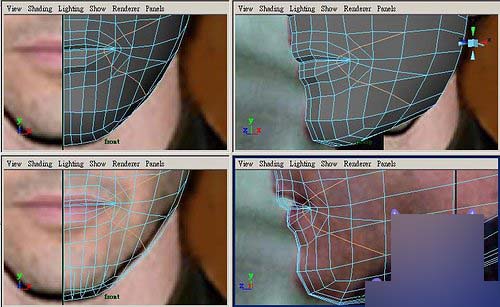
二十二、继续以嘴唇为中心绕圆来新增割线,并使用merge 将红色的点合并起来。
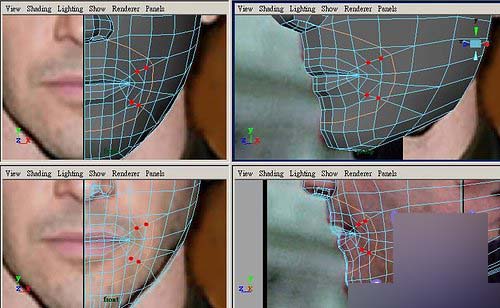
二十三、最后在稍微调整一下vertex的位置,以调整模型的形状如下图。
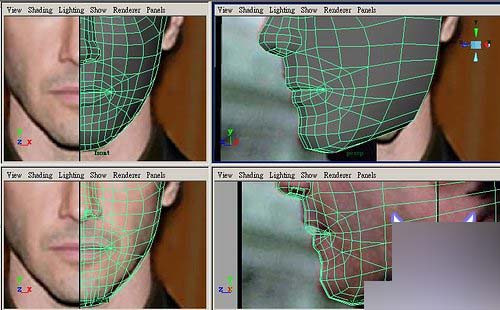
二十四、再新增割线如下图,并删掉黑色的edge。
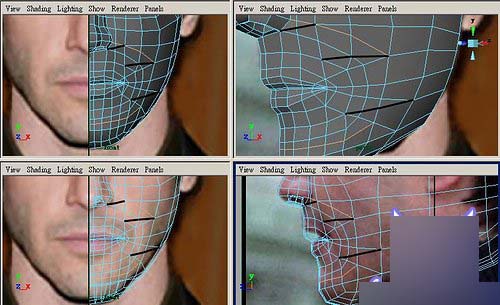
二十五、再继续新增割线,并删除黑色的割线如下图。
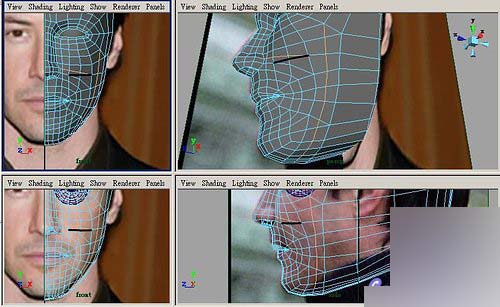
二十六、为了让嘴巴部分可以开阖作嘴部动画,所以必须调整嘴巴附近的割线(虽然这边我偷懒没建构口腔!哈哈!),因此新增一些割线并将黑色部分的edge删除。
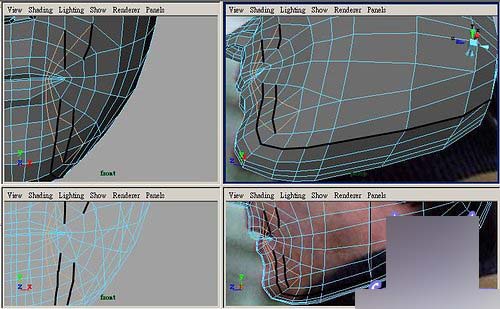
二十七、接着我们稍为调整一下嘴巴和下巴及头部底部的vertex位置,将头部的形状调整如下图。
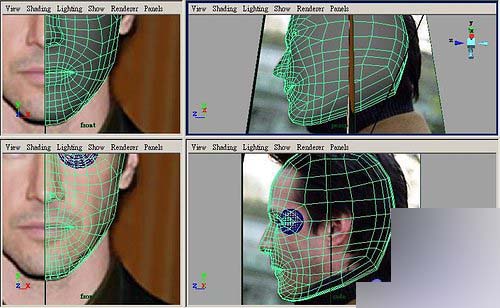
二十八、在头部底部新增一个割线,准备制作脖子的部分。
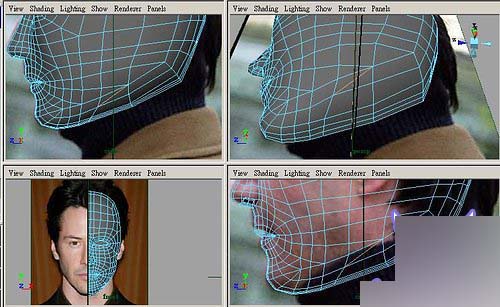
二十九、选择头部底部的面,并用extrude挤出新的面,如下图。
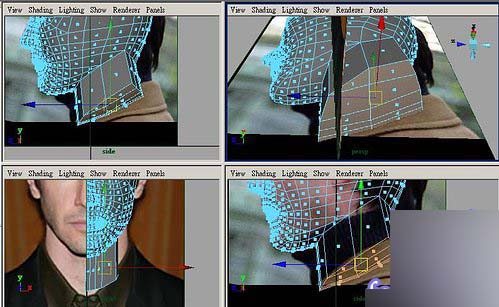
三十、要注意的是用extrude挤出面的同时也会在中间部分新增面(face),如下图,我们必须把这些面删除掉,以免到时候用duplicate复制出另一边的模型时会产生多余的面
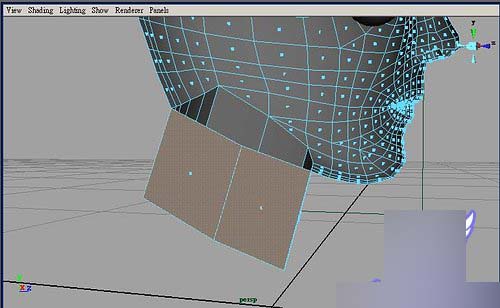
三十一、接下来由于我们要开始制作脖子的部分,但会发现在front窗口的参考图会遮蔽到脖子部分的模型,所以我们要将参考图往后挪一点,所以先在outliner窗口点选front摄影机,接着在右边的channels里面的inputs的imageplane1里面点选centerz,在里面输入一个负的数值将参考图往后挪,至于要输入负多少,就看各位喜好搂!只要在前视图里不要遮到脖子的模型即可。
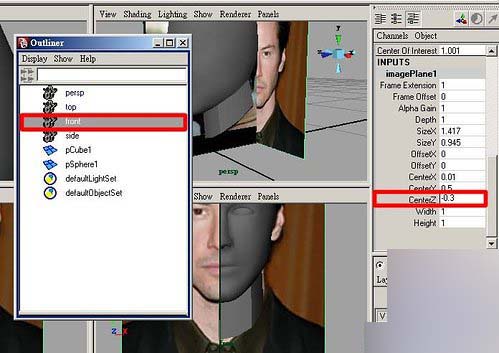
三十二、接着我们就可以选择如图下的两个vertex,并在前视图移动此两个点,使脖子的宽度大略符合参考图里的脖子宽度。
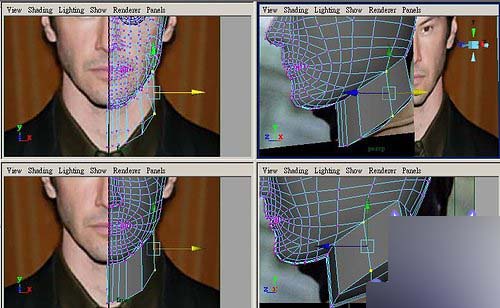
三十三、接着我们要新增一些割线如下图,来制作头部与脖子的衔接部分。
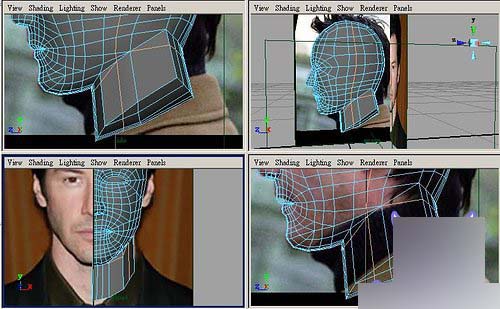
三十四、接着将下图中红色部分的点merge起来,并将黑色部分的edge删除。
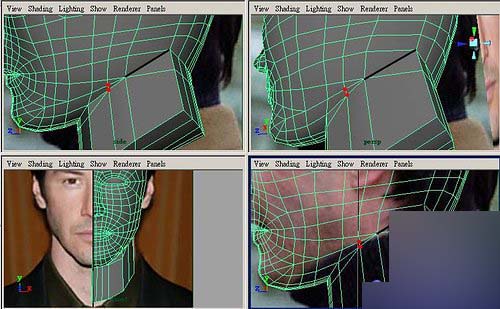
三十五、接着调整脖子部分的点(vertex)的位置,使模型头部与脖子的衔接部分较为平顺如下图,并将黑色的edge删除。
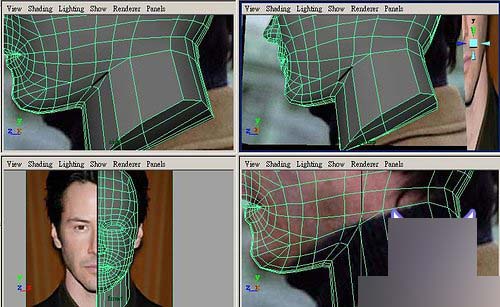
三十六、再添增脖子的割线,并将黑色多余的割线删除如下图,此时脖子的大致形状就快完成了。
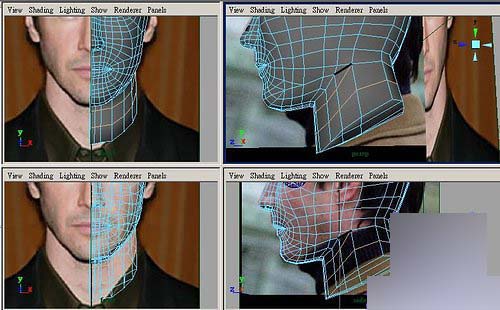
三十七、为了考量以后转动头部或点头的动作以及脖子部分的肌肉走向, 所以我们继续修改并添增脖子的割线,并将不必要的黑色部分的割线删除如下图。
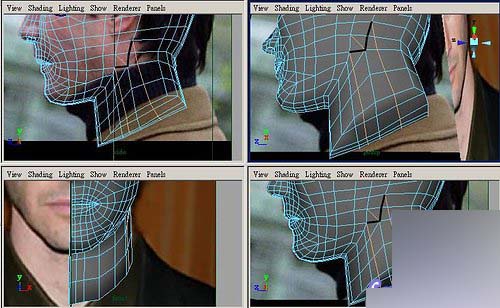
三十八、接着调整vertex的位置如下图,到这边脖子算大致完成(再细部脖子的肌肉制作我就偷懒不作了)。
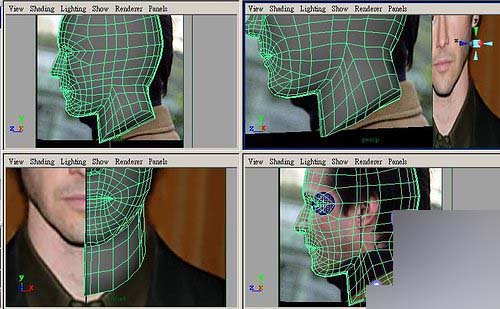
三十九、接着增添耳朵的模型(耳朵的模型比较复杂,所以等以后有机会再跟大家分享),到这边头部模型大致完成了
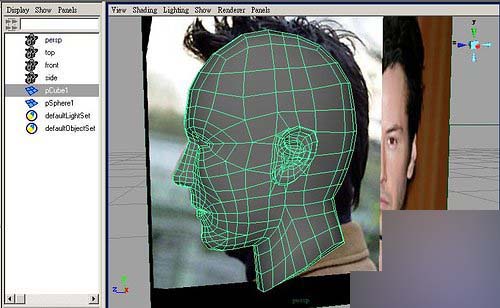
四十、选择半边的头部模型,然后在editduplicate special的进阶选项里,将geometry type选择copy,并将scale里面的x轴设定会-1,之后按下duplicate special产生另一半边的模型。
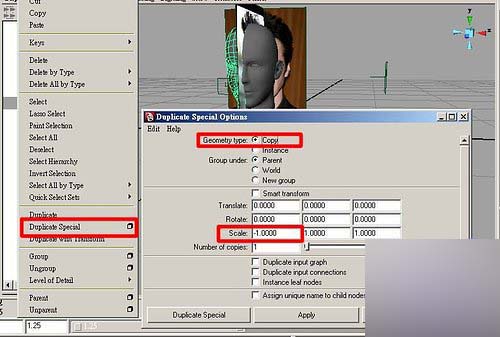
四十一、接着选择两半边的模型,在mesh李选择combine,之后在front视图里选择中间连接的vertex如下图(如果参考图片会遮蔽到模型而妨碍选取vertex的话可以先将它删除),然后在edit meshmerge将这些点merge起来。
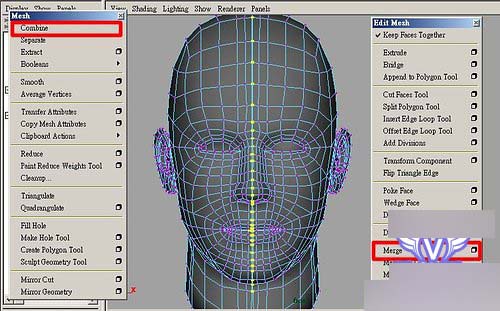
四十二、此时模型看起来有陵有角,并不平顺,我们可以选择模型,再到normals里按下soften edge,此时就可以再不增加面数的情况下将模型便平顺,以减少系统资源的浪费,但此时也会发现有些轮廓也被平滑化了,此时我们可以在要加强轮廓的地方再割一条edge来增强轮廓(例如下图鼻子的地方),此时就算再用soften edge,这条轮廓也不会被平滑掉了,同样的方法可以应用在制作眼皮或鼻子下人中的地方等等
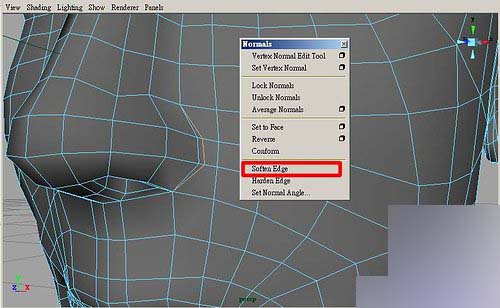
四十三、最后的完成品就如下搂!似乎还不赖吧!(我这是老王卖瓜,自卖自夸!!)。
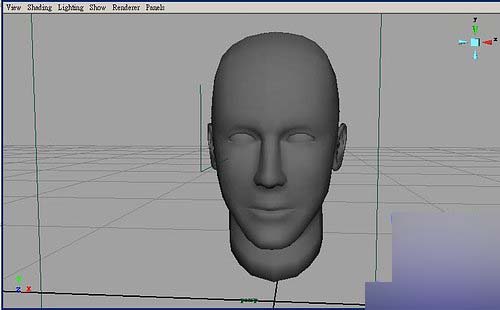
教程结束,以上就是Maya制作人物头部polygon建模教程,希望这篇文章能对大家有所帮助!


新闻热点
疑难解答